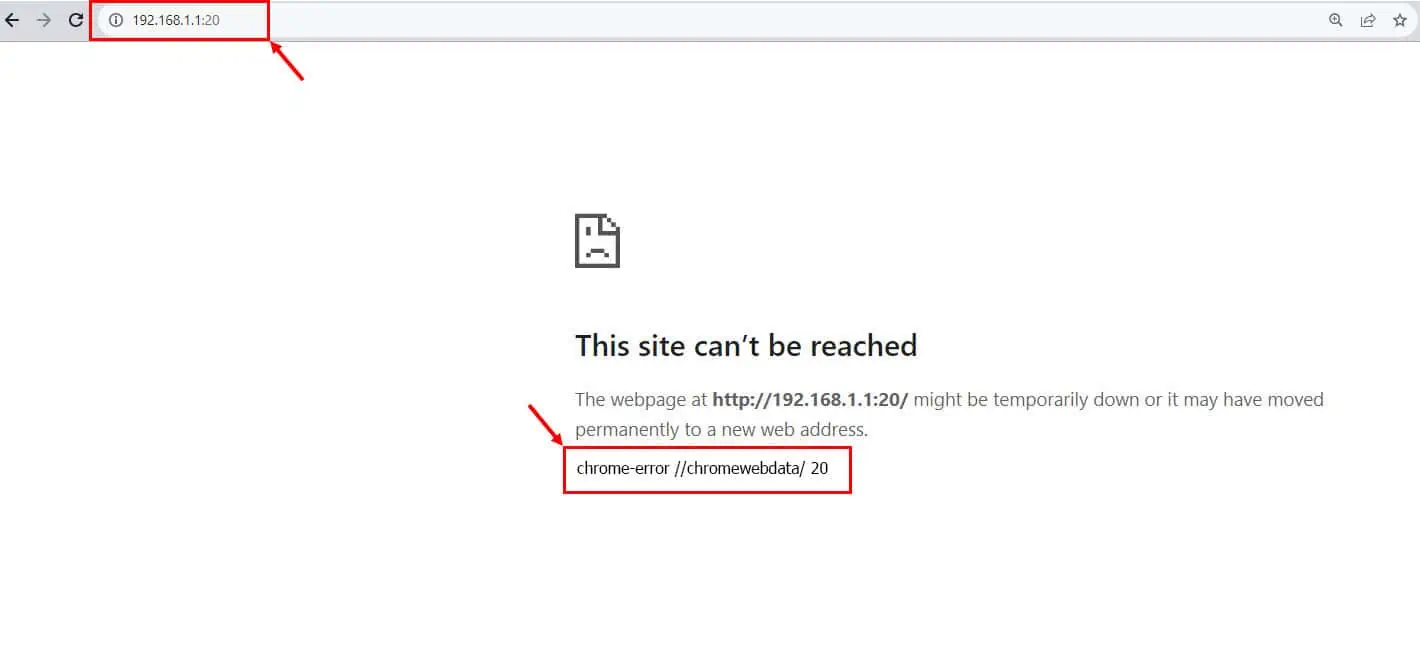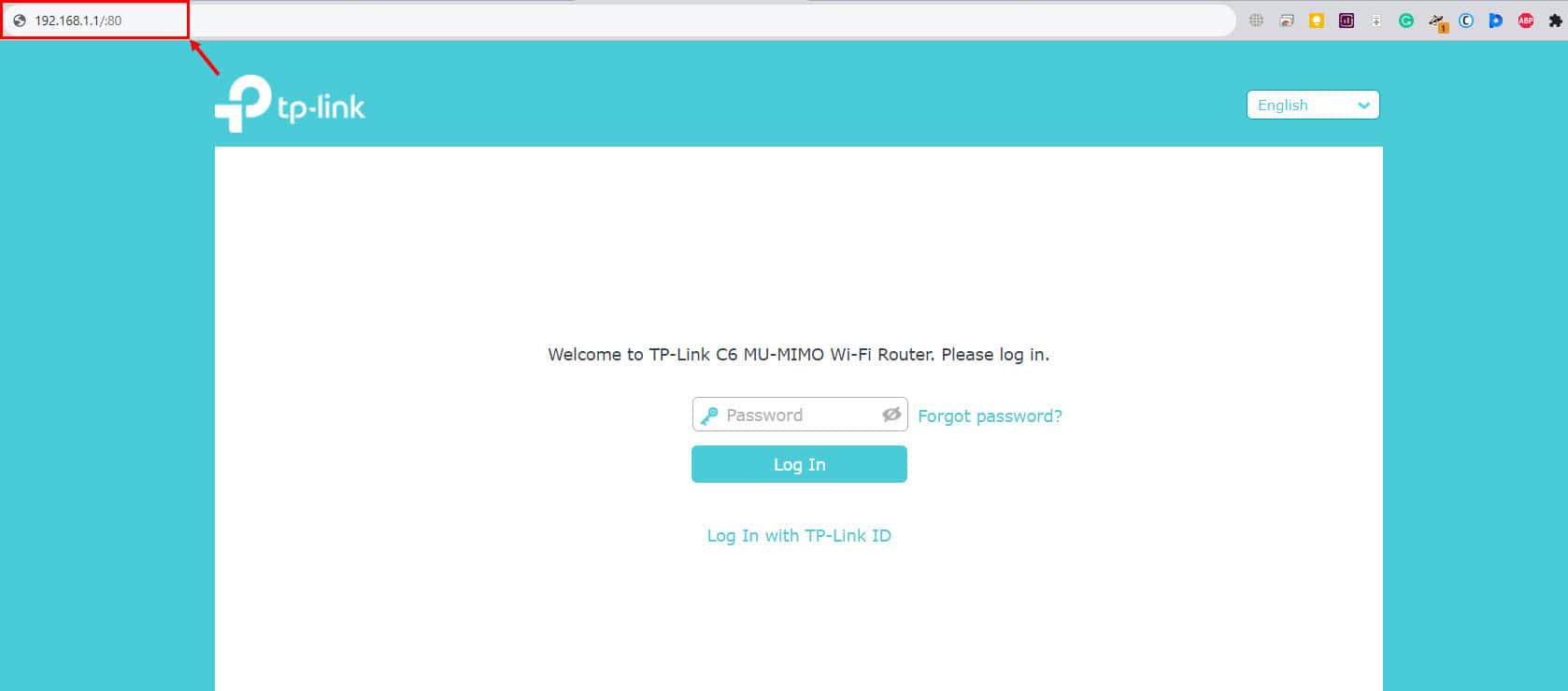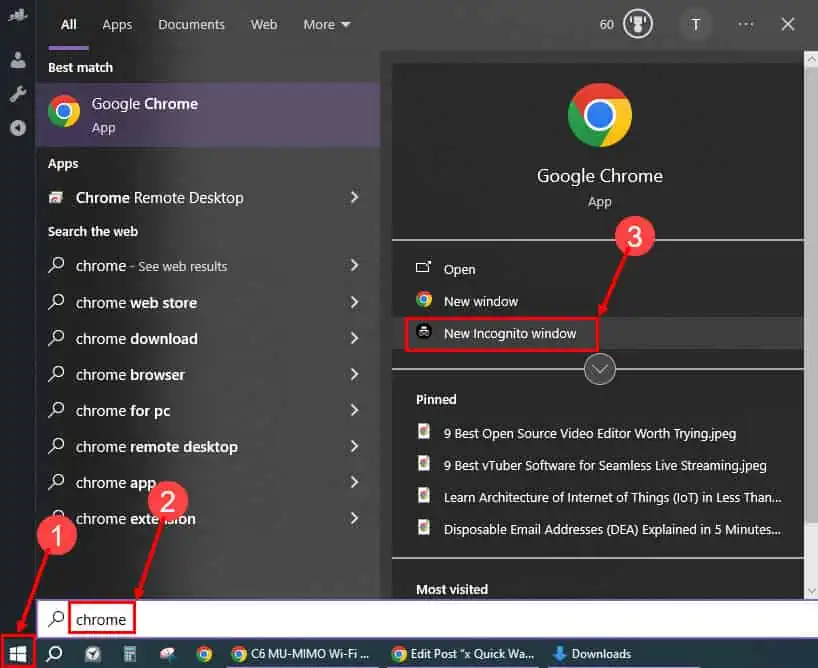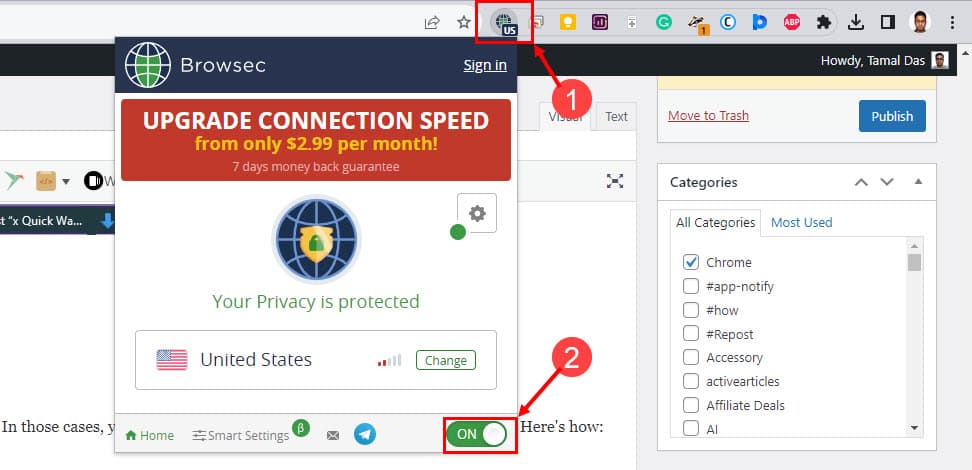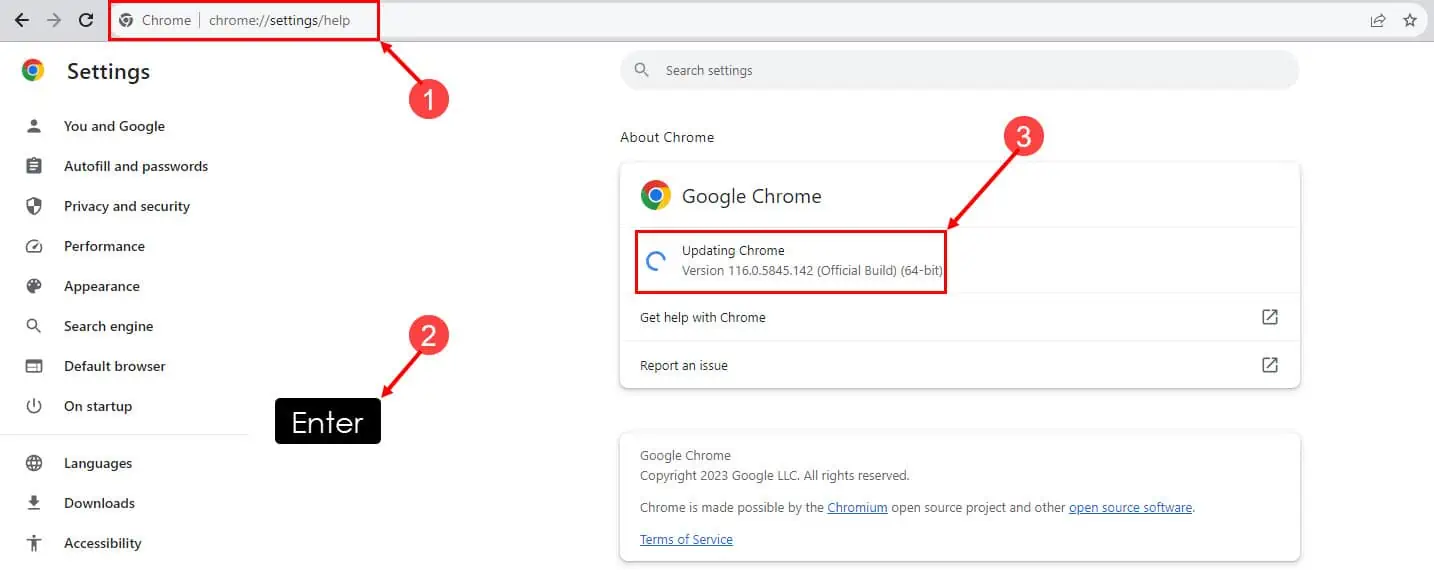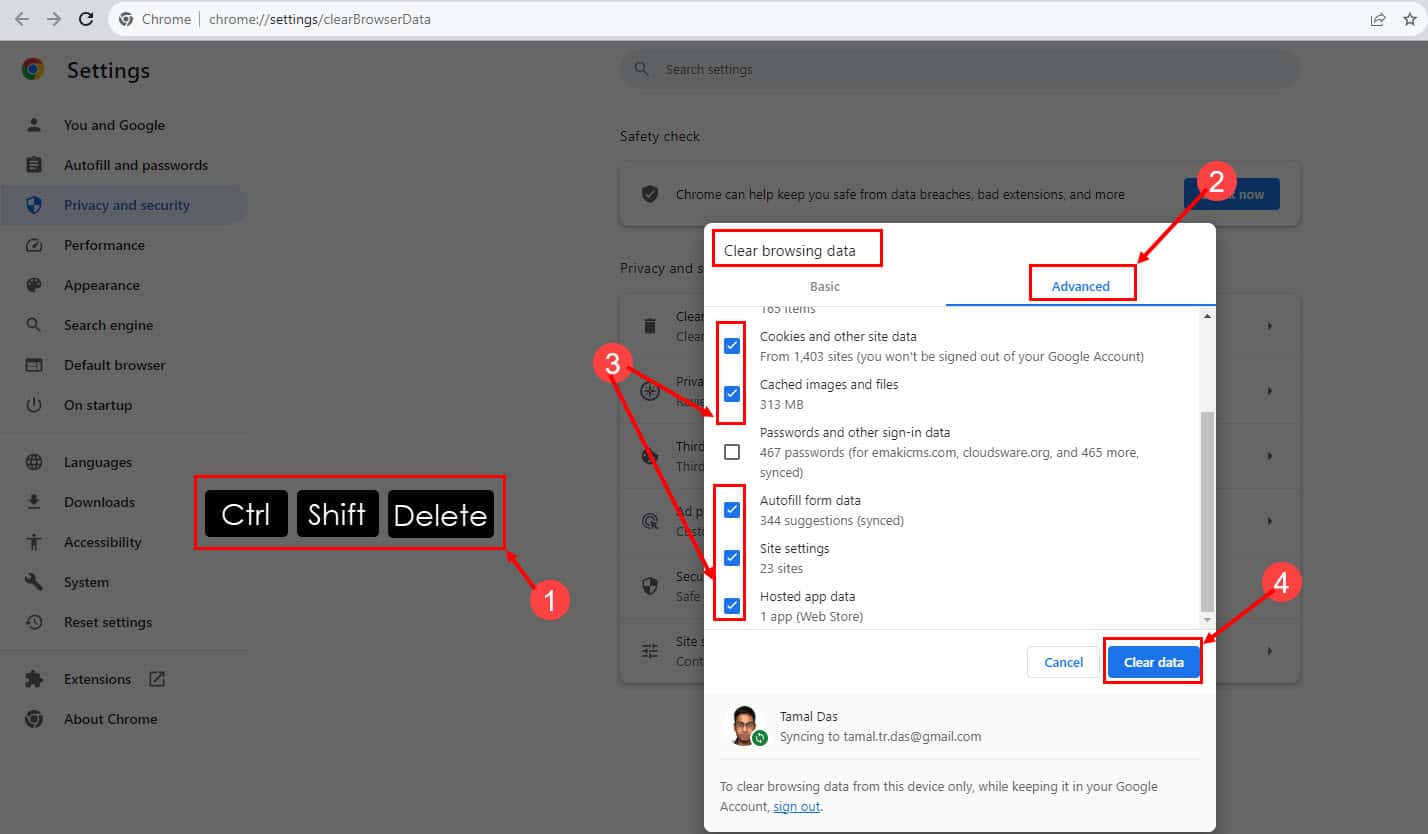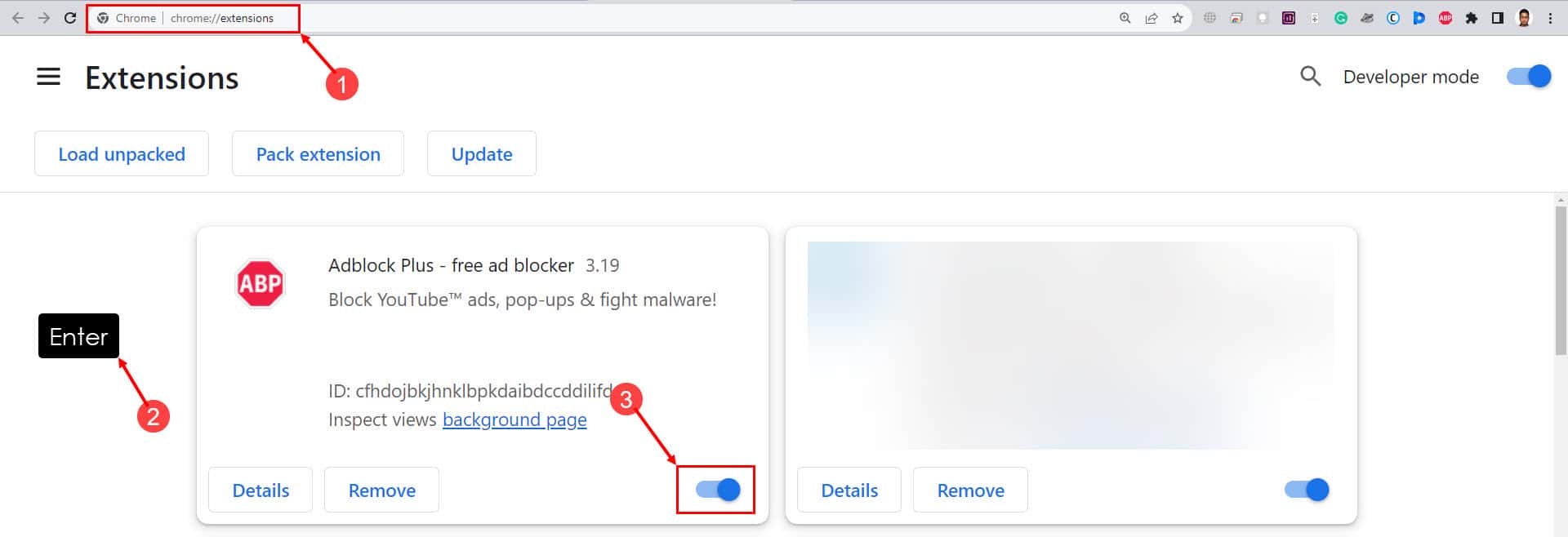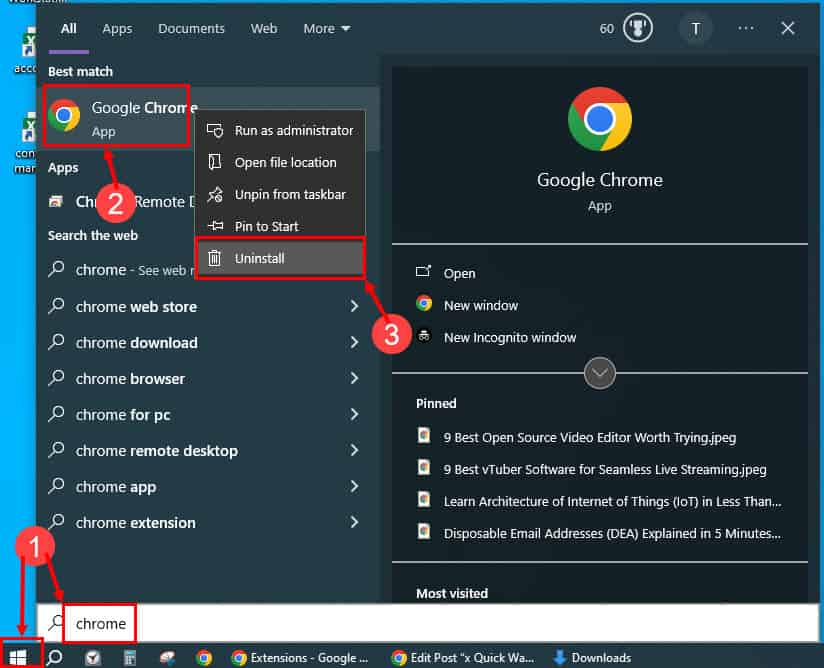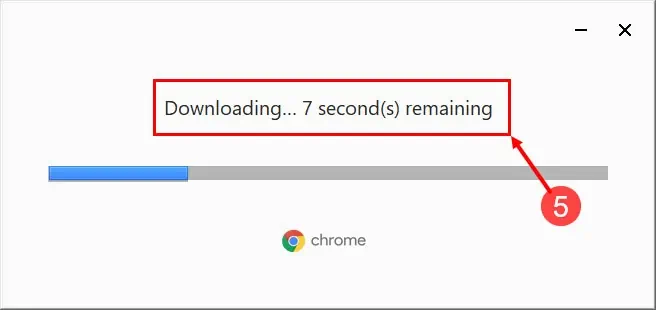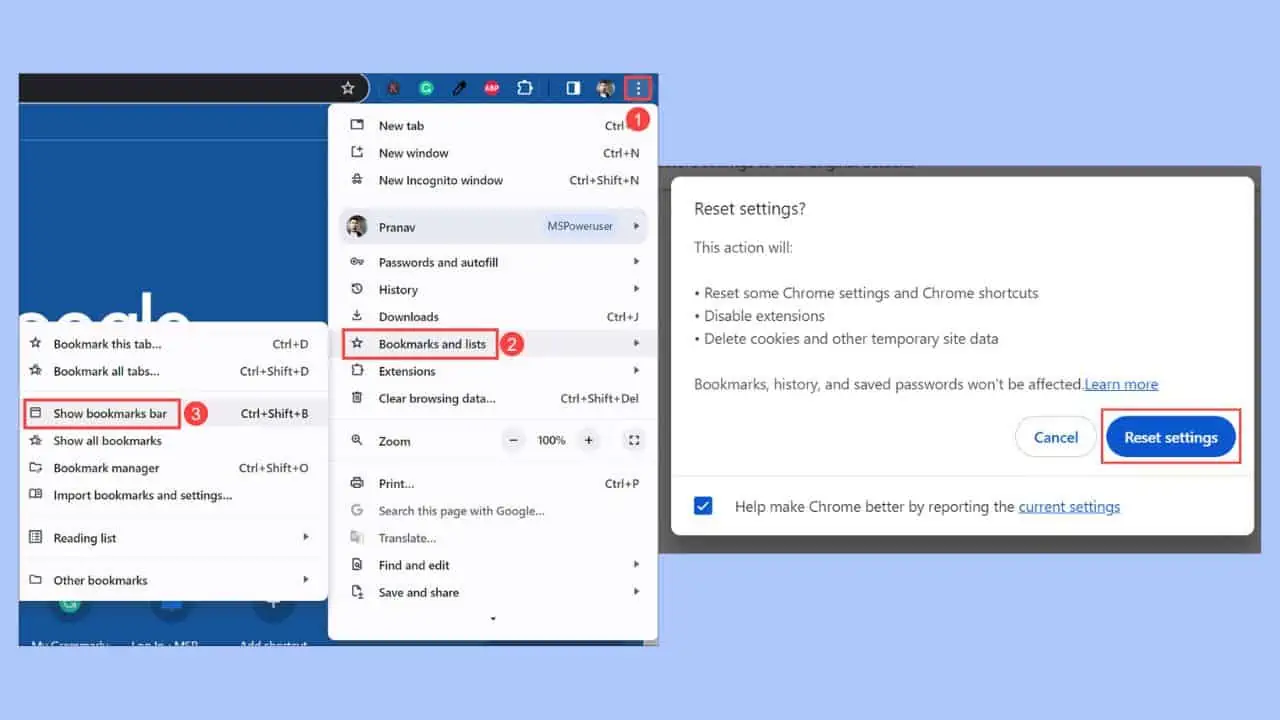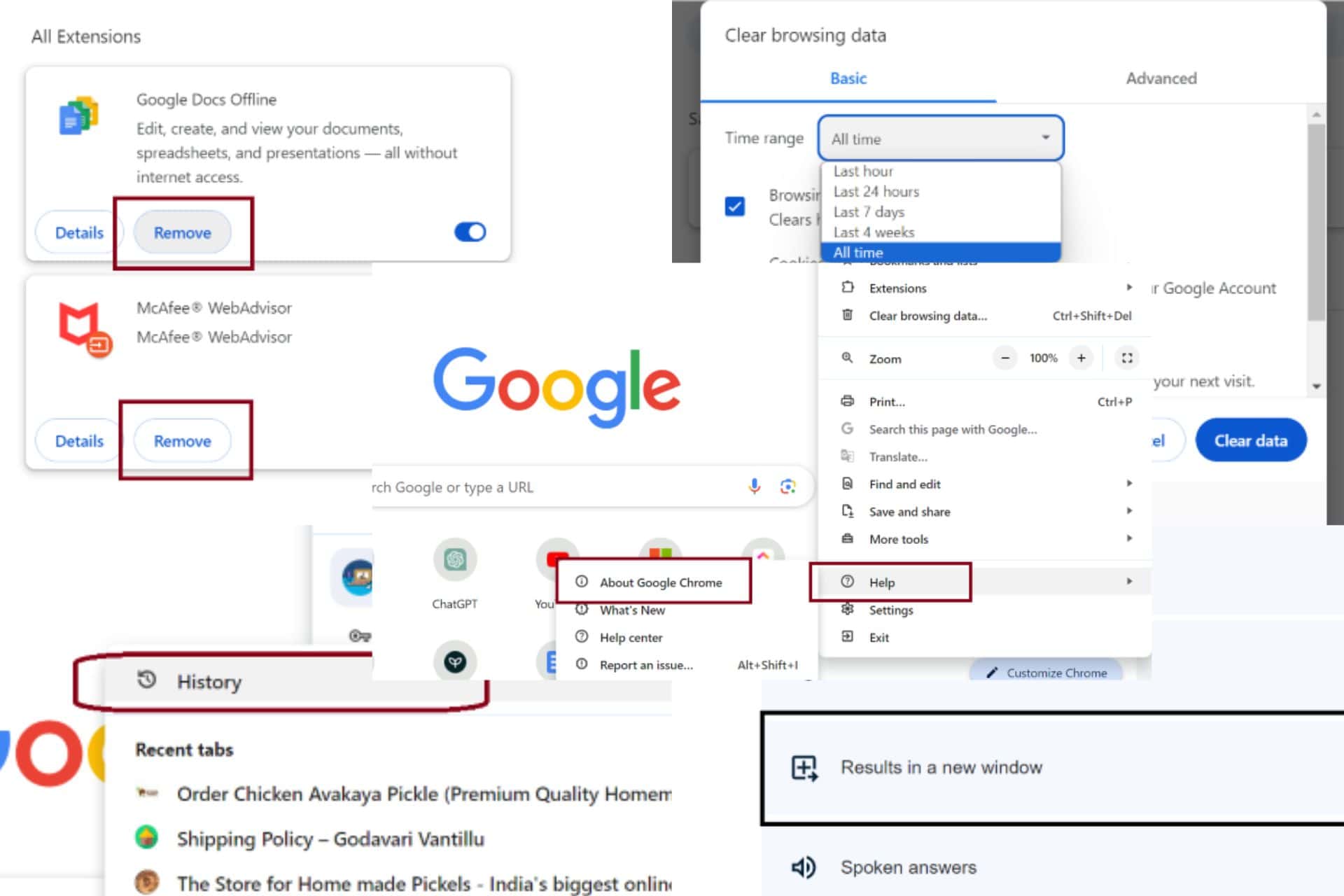修复 chrome-error://chromewebdata/# 的 8 种快速方法
4分钟读
更新
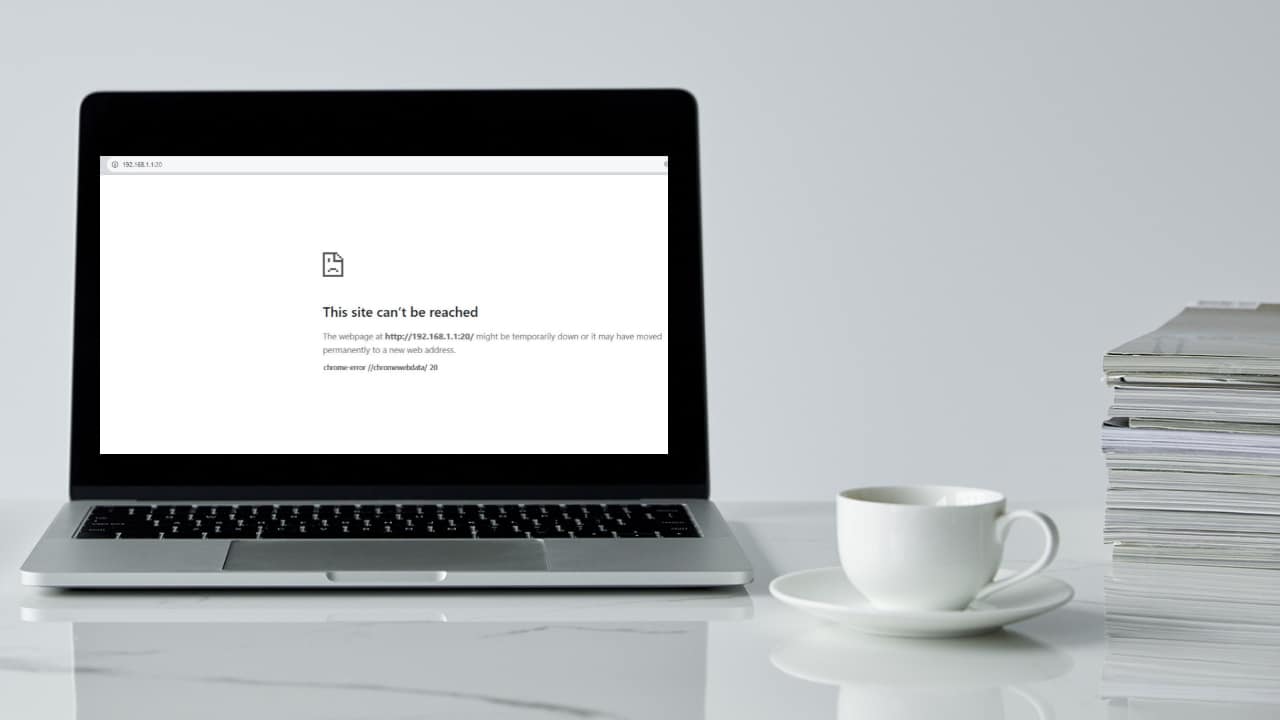
Chrome 错误消息如 chrome-error://chromewebdata/# 可能会很烦人,但不要担心——快速有效的解决方案就在您的指尖。 我将在本指南中解释解决此常见 Chrome 问题的便捷修复方法。 无论是第一次遇到还是反复出现的问题,这些解决方案都将帮助您使浏览器恢复正常并顺利运行。 阅读本文直到最后,告别那些烦人的错误消息,享受无忧无虑的浏览体验!
解决方案 1:确保服务器正常运行
本篇 Chrome浏览器 错误主要发生在浏览器无法访问 Web 服务器或应用程序时。因此,如果另一端的服务器无法运行,您就无法从客户端(例如台式机或笔记本电脑)修复此问题。
因此,请与服务器管理员联系以查看其是否正常运行。 如果服务器主机确认其正常工作,请继续执行下面的其余故障排除方法。
解决方案 2:确保 URL 和端口号正确
现在您已确认服务器工作正常,还必须确保输入正确的 URL 或 IP 地址。 某些服务器 URL 可能还需要正确的端口号才能访问它。 例如,端口 20 和 21 用于 FTP 服务器访问,端口 80 用于 HTML 服务器访问。
看着那(这 chrome-error://chromewebdata/20 代码如下图所示:
在上图中,我尝试使用 URL 或 IP 地址访问我的路由器服务器 http://192.168.1.1:20/ Chrome 正在返回上述错误,端口 20 有故障。
由于我的路由器尚未设置 FTP 访问,因此它无法识别该请求。 随后,它告诉 Chrome 浏览器相同的信息,浏览器返回 chromewebdata/20 错误。
为了解决这个问题,我更正了 URL 并输入了以下内容: http://192.168.1.1/:80。 IP 地址在 HTML 端口 80 上工作正常,如下图所示:
解决方案 3:尝试使用无痕浏览模式
当您使用 Chrome 等网络浏览器几年后,它会获取可能会干扰其功能的各种网络数据,尤其是在尝试访问需要特殊端口访问的 IP 地址时。 要克服这个问题,请按照下列步骤操作:
- 点击 Start 开始 菜单按钮。
- Type 铬系列.
- 点击 新的隐身窗口 按钮启动私人会话。
- 现在,按以下格式输入正确的 IP 地址和端口号:
192.168.1.1/:80
您现在应该可以访问服务器了。
解决方案 4:禁用 VPN
某些在线服务器、Web 应用程序和网站不允许 VPN 网络从客户端 PC 进行连接。 在这些情况下,您需要禁用网络浏览器或设备的 VPN。 就是这样:
- 点击 VPN 应用程序扩展 在 延期 条的规定, Chrome 菜单栏.
- 现在,通过单击禁用该应用程序 关闭 or 开关 滑块按钮。
- 现在尝试访问该网站、应用程序或服务器,您应该能够这样做。
解决方案 5:更新 Chrome 浏览器
有时,由于业务或个人需要,您可能会使用旧版本的 Chrome 浏览器。 但是,当您使用同一浏览器访问第三方网络应用或网站时,可能会收到 Chrome 网络数据错误。 解决此问题的方法如下:
- 输入以下内容 网址 到 Chrome 地址栏:
chrome://settings/help - 击中 输入.
- 这将强制 Chrome 浏览器更新。
解决方案6:清除Chrome浏览器的缓存和数据
- 可选 铬系列 然后按下热键 按Ctrl + 转移 + 删除.
- 点击 清除浏览数据 对话框中,单击 高级.
- 勾选除以下选项之外的所有选项 密码和其他登录数据 选项。
- 点击 清除日期.
这将清除所有保存的浏览器数据和 cookie,并解决您链接到保存的网站数据和 cookie 时遇到的错误。
解决方案 7:禁用 Chrome 扩展程序
- 将以下 URL 粘贴到 Chrome 地址栏:
chrome://extensions/ - 击中 输入 访问 延期 菜单。
- 单击禁用所有扩展 蓝色单选按钮.
- 现在,尝试访问您一直尝试访问的服务器或应用程序。
解决方案 8:卸载并重新安装
您可以采取的最后一步是从电脑中删除 Chrome 并重新安装。 就是这样:
- 点击 Start 开始 和类型 铬系列.
- 当你看到 铬系列 应用, 右键单击.
- 在上下文菜单上,单击 卸载 选项。
- 现在,转到下载的 Chrome安装程序 并启动它。
- 铬会 下载, 安装及 发射 自动。
在执行上述步骤之前,请从以下位置下载 Chrome 安装程序: Google Chrome 网站。
所以,现在您知道如何解决这个问题了 chrome-error://chromewebdata/# Google Chrome 上的错误代码。 请按照上述方法出现的顺序尝试解决问题,而无需尝试最少数量的解决方案。
另外,如果您知道我错过的更好方法,请在下面的评论框中写下它,或者如果文章有帮助,您也可以写下来。